Cara mengatasi printer yang bermasalah kini bisa anda lakukan dengan mudah. Salah satu masalah yang sering terjadi adalah printer tersebut tiba-tiba tidak mau ngeprint. Hal ini tentunya cukup mengesalkan. Terutama jika anda sedang dikejar waktu dan harus mencetak dokumen penting dengan cepat. Anda mungkin sudah mengeceknya di indicator, tapi sudah benar tertera Ready To Print. Tapi seolah tidak ada respon sama sekali dari printer tersebut. Apabila masalah ini terjadi, maka berikut adalah penerapan yang bisa anda lakukan:
1. Cek Status Printer Anda
Tahap awal dalam cara mengatasi printer ini adalah dengan melakukan pengecekan terlebih dahulu terhadap printer yang dimiliki. Anda bisa masuk ke sudut kanan tampilan monitor anda di komputer. Kemudian, anda bisa langsung saja mengarahkan kursor mouse kea rah tersebut. Selanjutnya, lakukan Double Click pada icon printer tersebut. Nantinya akan muncul preview tentang status printing anda yang sedang berjalan saat ini.
2. Cancel Semua Dokumen Yang Bekerja
Nah, di sini yang harus anda lakukan adalah melakukan Cancel terhadap semua dokumen yang sedang bekerja atau diproses pada saat itu. Anda bisa melakukannya dengn menekan Klik Kanan pada Document yang sedang diproses di dalamnya. Apakah jumlahnya ada lebih dari satu? Jika iya, maka lakukan Cancel terhadap dokumen tersebut satu per satu. Jika sudah, maka anda kemudian bisa melakukan mengulang proses pencetakan seperti biasanya.
Innoprint memberikan solusi hemat dalam dunia percetakan dengan biaya yang lebih terjangkau dan hasil yang berkualitas. Cek selengkapnya di halaman berikut.
3. Masuk Ke Service.Msc
Apabila cara mengatasi printer di atas masih belum membuahkan hasil, maka tahapan selanjutnya yang bisa anda lakukan adalah dengan masuk ke Service.Msc. Mulailah dengan menekan menu Start à Run à Ketik Servic.Msc. Jika sudah maka, anda bisa menekan tombol Enter kemudian klik Oke di dalamnya. Dari sinilah anda akan diarahkan ke jendela terbaru yang berisikan sejumlah program atau perintah yang sedang berjalan.
4. Cari Print Spooler
Setelah itu, yang perlu anda lakukan adalah mencari tulisan Print Spooler. Lakukan Non-Activated caranya dengan klik kanan kemudian pilih opsi Cancel. Dari sini jangan tutup jendela Print Spooler terlebih dahulu. Di sini anda harus masuk ke Menu Explorer komputer anda dan carilah C:\\Windows\system32\spool\printers. Setelah itu, anda akan bisa melihat semua proses yang sedang berlangsung atau Pending. Hapus semuanya secara keseluruhan dengan menekan tombol CTRL + A kemudian Delete.
5. Coba Kembali Mencetak Dokumen Anda
Setelah langkah di atas anda lakukan, maka cobalah aktifkan kembali Print Spooler yang sebelumnya sudah anda matikan. Caranya adalah dengan Klik Kanan à Start. Kemudian, jika sudah maka anda bisa melakukan Close pada Windows terkait. Dari sinilah masalah mencetak dokumen sudah bisa anda atasi dengan mudah.
Innoprint merupakan supplier tangan pertama yang menyediakan toner kompatibel. Pastinya lebih awet dan tidak gampang luntur. Untuk itu, Anda tidak perlu ragu untuk menggunakan toner dari Innoprint.
Baca Juga: Keuntungan Memakai Printer Yang Punya Koneksi Wifi